我们在使用电脑的时候,有的情况下我们需要对自己的磁盘或者是U盘等等进行格式化操作。有的小伙伴在格式化磁盘的过程中就遇到了windows无法完成格式化的提示。对于这种问题小编觉得可能是我们磁盘中的文件没有关闭完全,所以没办法对磁盘进行操作。具体步骤就来看下小编是怎么解决的吧~
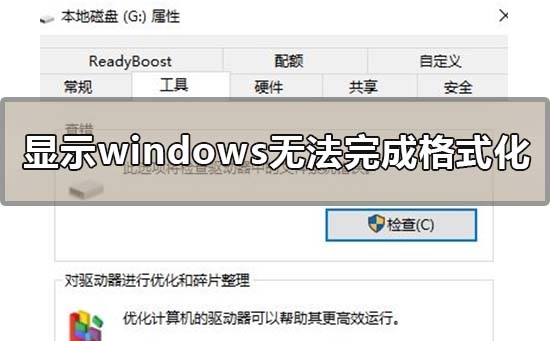
显示windows无法完成格式化怎么办
方法一:
1.在对U盘执行格式化操作时,在弹出的“格式化可移动磁盘”窗口中,点击“还原设备的默认值”按钮,然后点击“开始”按钮尝试格式化U盘。

2.选择“低级格式化”U盘。在打开的“格式化 可移动磁盘”窗口中,取消勾选“快速格式化”项,然后点击“开始”按钮尝试格式化U盘。

3.右击“可移动磁盘”,从弹出的菜单中选择“属性”。并在打开的窗口中,切换至“工具”选项卡,点击“查错 开始检测”按钮。

4.在弹出的窗口中,确保选中第一项,然后点击“开始修复”按钮。

方法二:
1.打开“运行”对话框(按Win+R组合键可以打开),输入“CMD”进入MSDOS界面。

2.接着输入“format j: /fs:fat32”(其中j代表U盘所在盘符)并按回车键执行U盘格式化操作。

3.当弹出如图所示的提示时,表明磁盘出现大面板坏道,及有可能磁盘已损坏。

4.当出现以上错误提示时,由于大面板坏道的产生,导致U盘可用容量减少,因此只能使用“Fat”文件系统来格式化U盘。
更多windows磁盘相关信息:
>>>win10怎么整理磁盘碎片<<<
>>>win10磁盘清理在哪<<<
>>>Win10如何使用磁盘清理<<<
以上就是小编给各位小伙伴带来的显示windows无法完成格式化怎么办的所有内容,希望你们会喜欢。更多相关教程请收藏橙子系统~
© 版权声明
THE END















